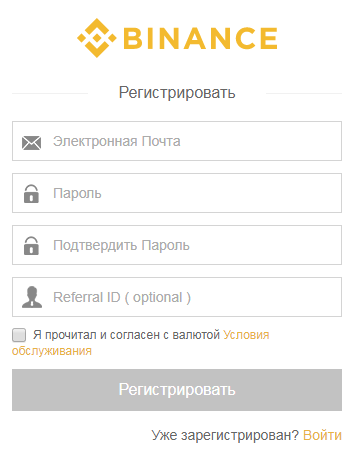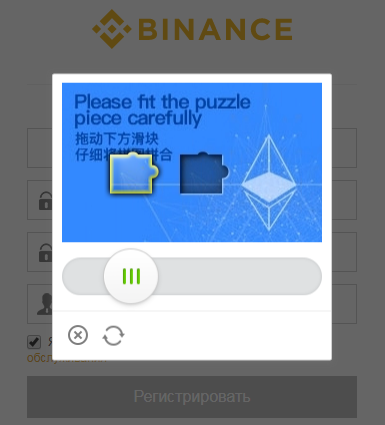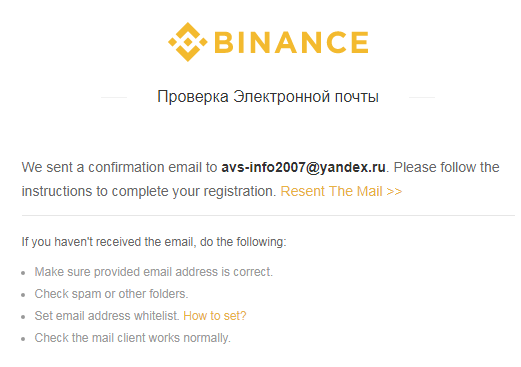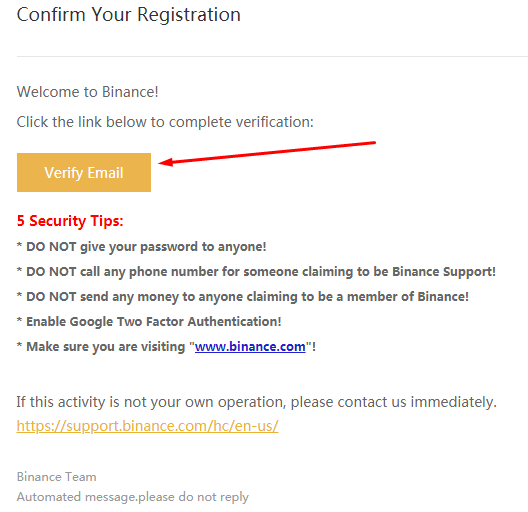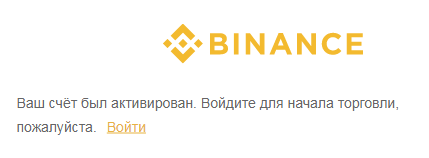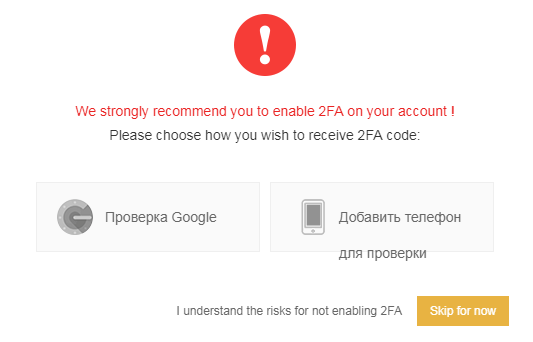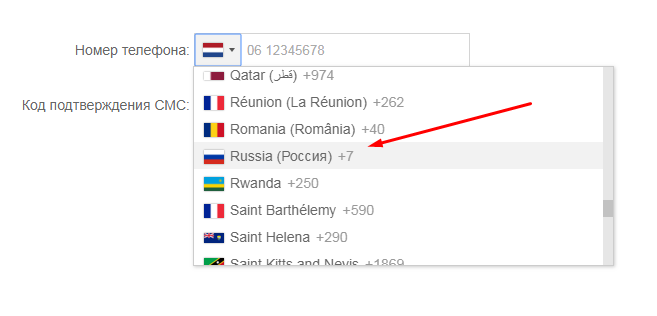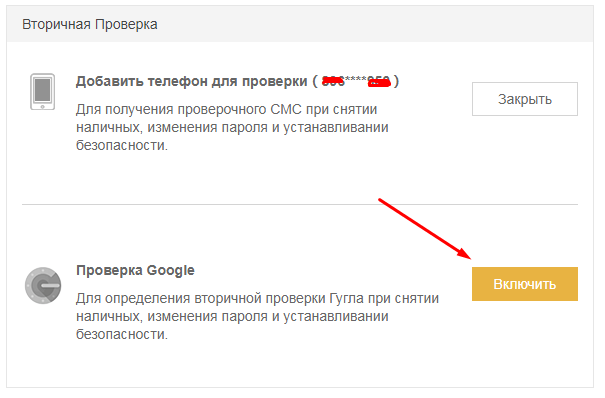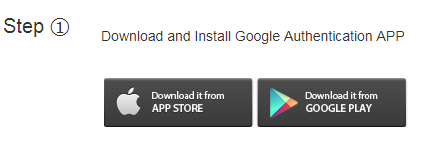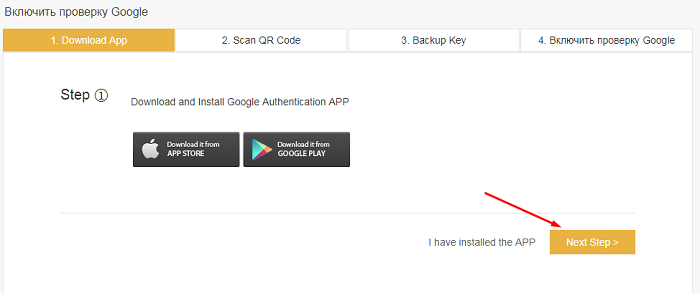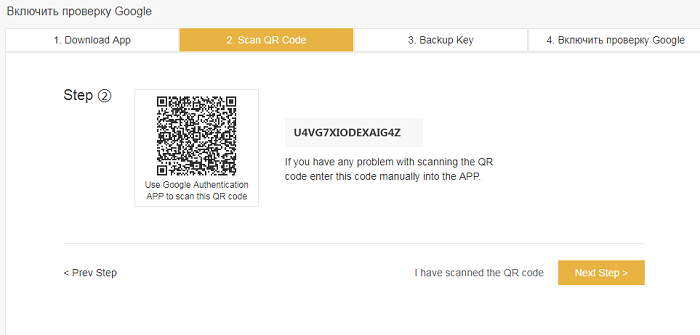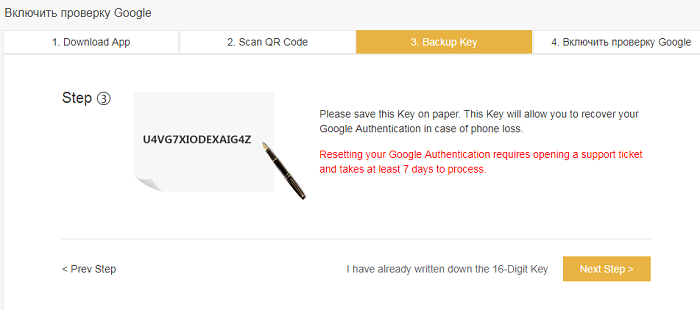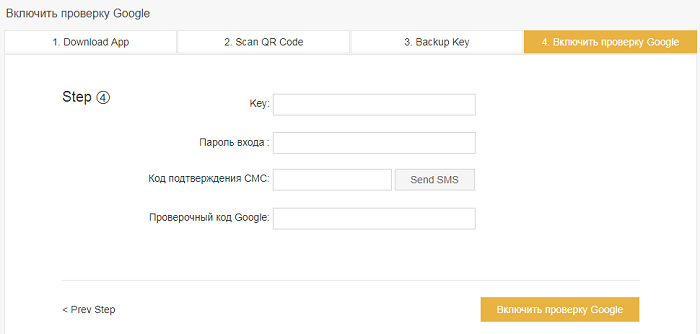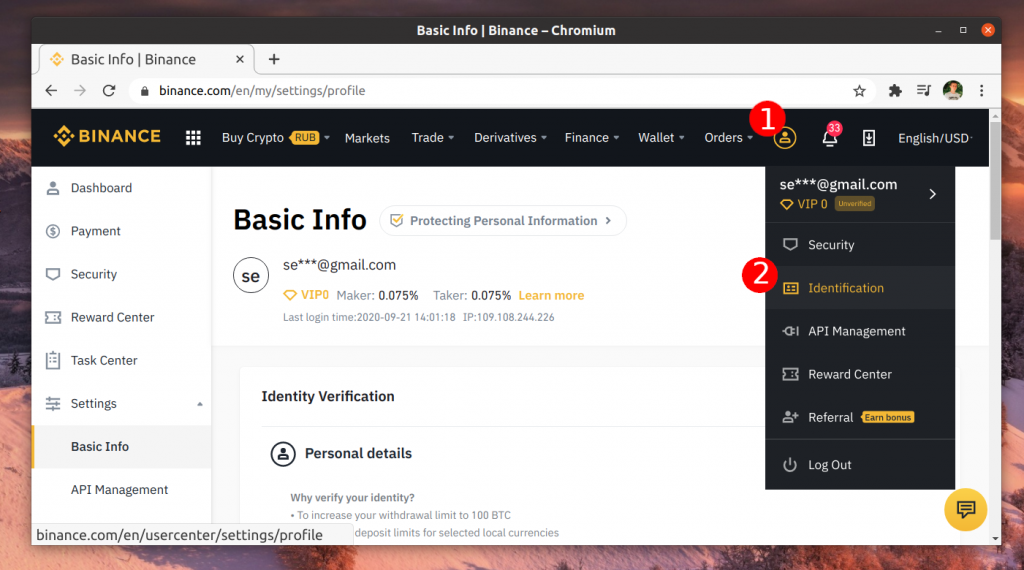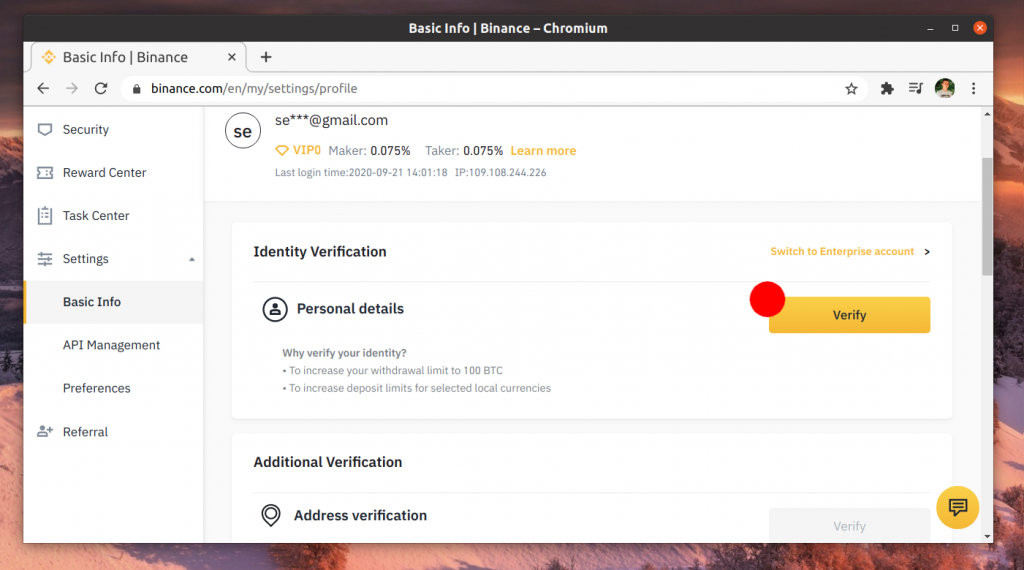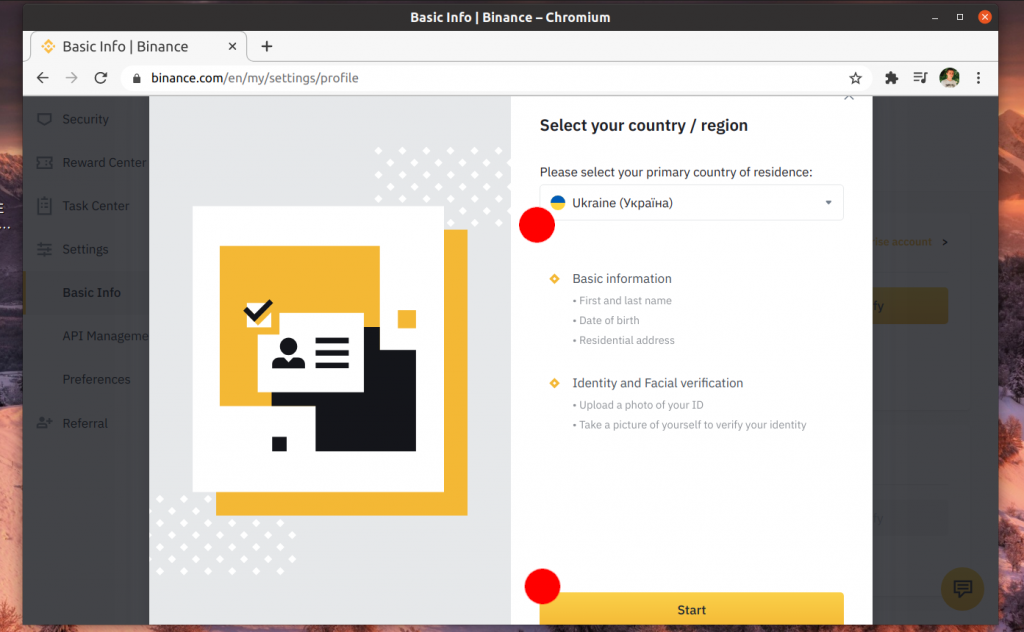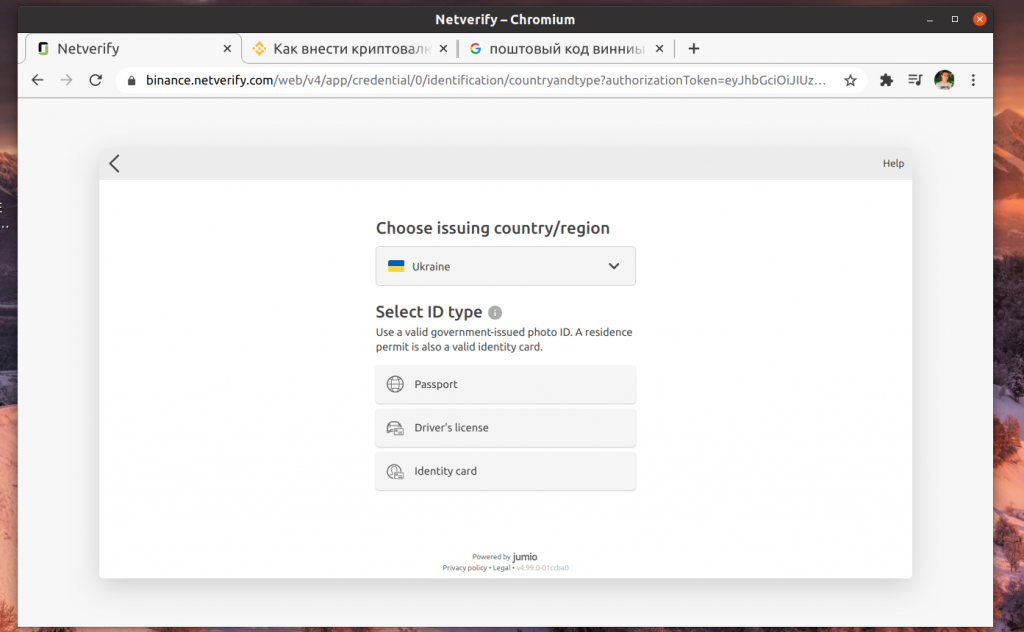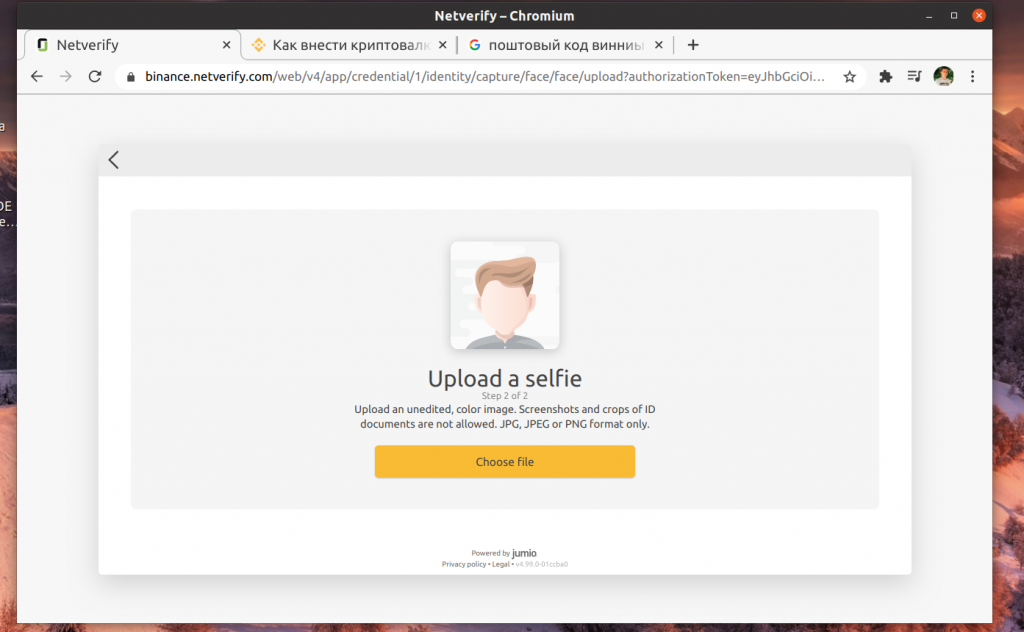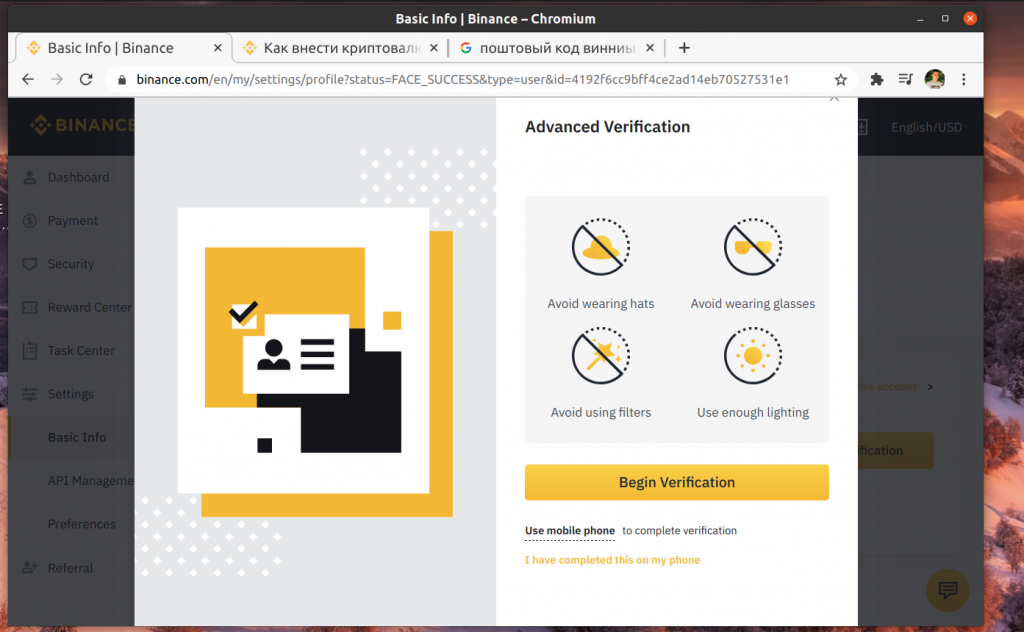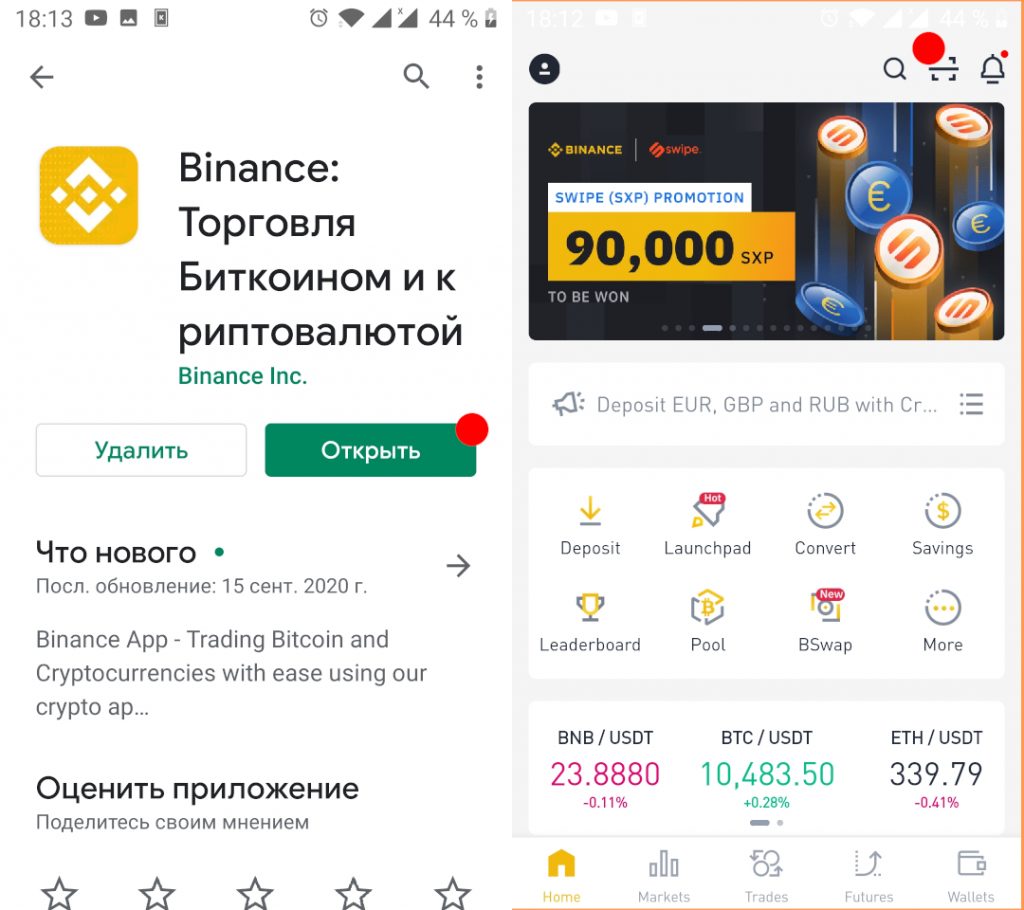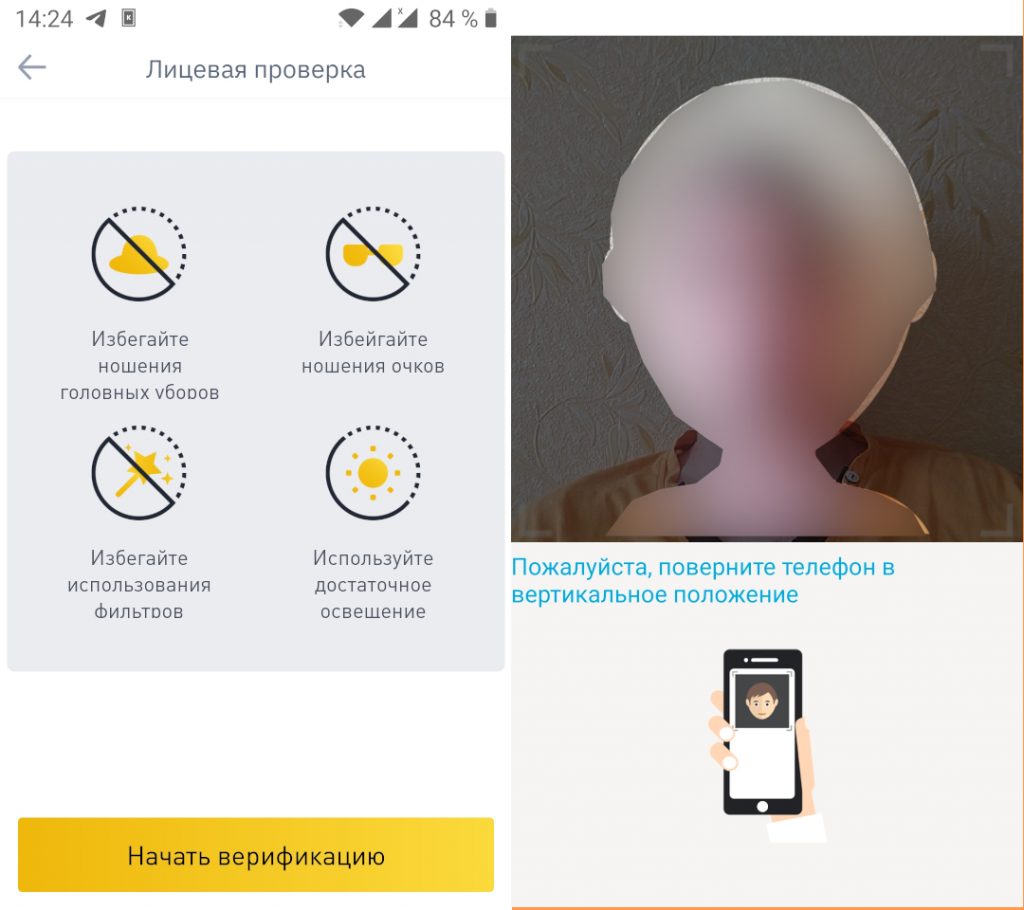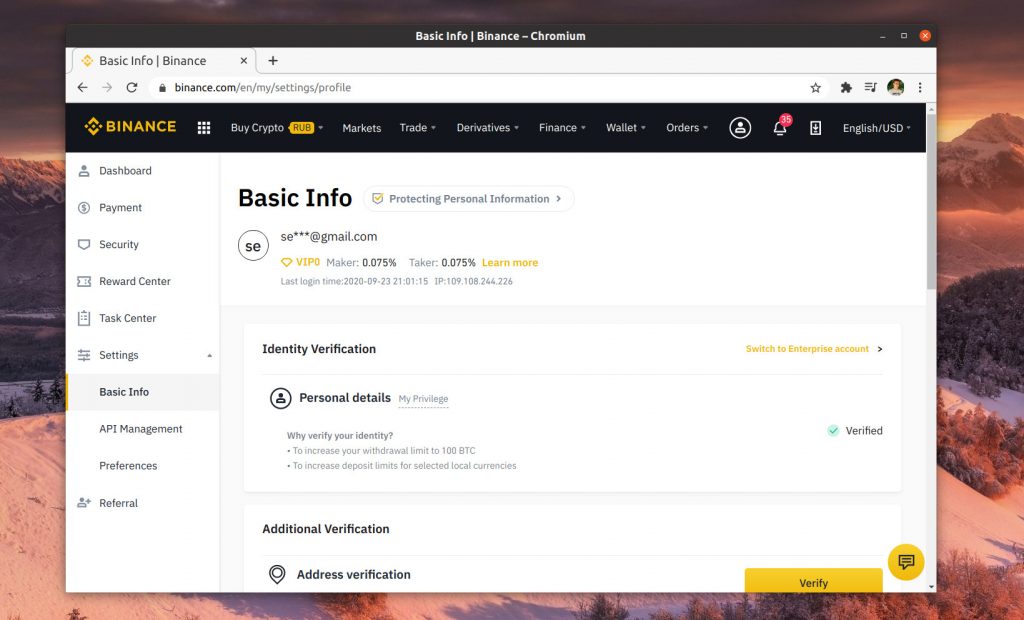как отсканировать qr код в приложении binance
Регистрация в бирже Binance и верификация аккаунта
В прошлом материале я рассказал, как купить Bitcoin, с целью последующего обмена на другие криптовалюты. И часто упоминал биржу Binance, где собственно я и покупаю за BTC нужные мне монеты. Поэтому, в этой статье будет подробная инструкция про регистрацию в бирже Binance.
Постараюсь без лишней «воды». Заходим на официальный сайт Binance и нажимаем регистрация (правый верхний угол). Вводим в регистрационную форму своей email и пароль. Потом при входе ваш емейл будет логином.
Теперь необходимо разгадать каптчу, для этого просто передвиньте ползунок, что бы пазл совпал.
На следующем шаге требуется подтвердить адрес вашей электронной почты.
Заходим в свой почтовый ящик, отыскиваем там регистрационное письмо от Binance и подтверждаем свой емейл. Для этого нужно нажать на «Verify Email». Если вдруг письма нету, смотрите в папке спам, возможно оно попало туда.
После перехода по ссылке из письма на сайт биржи, у вас должно появиться сообщение, что аккаунт активирован. На этом процедура регистрации в Бинанс частично завершена. Но надо еще кое-что сделать.
Теперь вы можете вводить деньги на счет и торговать. НО, что бы выводить деньги, нужно пройти процедуру верификации аккаунта. Желательно это сделать сразу. К тому же, данные меры защитят ваш аккаунт от взлома. Поэтому рассказываю сразу как верифицировать аккаунт Binance. Пока вы это не сделаете, у вас будет выскакивать такое предупреждение.
Итак, логинемся в свой аккаунт, заходим в профиль, жмем «добавить телефон», указываем страну и вводим свой номер.
После этого на ТФЛ приходит СМС-сообщение с кодом активации, вводим его на сайте для подтверждения телефона. Далее надо сделать двухфакторную аутентификацию в Google.
Что бы это сделать, надо скачать и установить на свою мобилу приложение Google Authentication. Естественно, есть версия и для Android, и для IOS. У меня телефон самсунг на андроиде, поэтому показываю на его примере. Для владельцев айфонов все аналогично.
После установки и запуска приложения переходим к следующему шагу (нажмите «Nest Step»).
Теперь надо добавить генерацию кодов доступа к Binance в приложении Google Authenticator. Проще всего это сделать сканируя QR-код, но можно ввести код и вручную, не принципиально.
Открываем приложение Google Authenticator на своем телефоне и нажимаем «начать». Код можно ввести вручную или сканировать телефоном. Если сканировать не получится, как было почему-то у меня, то вводите вручную.
При следующем и всех других последующих запусках приложения Google Authenticator, коды двухфакторной авторизации будут показываться автоматически. У вас будет несколько секунд, что ввести код на сайте, потом он будет меняться. Это коды не надо ни где записывать.
А вот на следующем шаге, надо будет записать ключ идентификации (Backup Key), он будет нужен при последнем шаге регистрации, а так же для восстановления доступа к аккаунту. Это может потребоваться, если вы поменяете телефон на другой. Обязательно запишите себе Backup Key.
Вот и подошли к завершающему шагу настройки Google Authenticator для Binance. Вводим ключ Backup Key, пароль от аккаунта, СМС (сначала надо сделать запрос, кнопку увидите рядом) и текущий код из Google Authenticator.
После того как вы вели все указанные данные, нажимайте «включить проверку Google». Если вы все сделали правильно, по моей инструкции, то увидите «успешно». Это значит процедура подключения завершена успешно и ваш аккаунт защищен.
Поздравляю, вы прошли всю процедуру регистрации в Binance. Теперь, когда вы будете заходить в свой аккаунт, вам нужно будет ввести логин и пароль, потом разгадать каптчу и ввести код из Google Authenticator.
После прочтения, может показаться, что все это сложно, на самом деле, если действовать по инструкции, все очень просто. В следующей статье я расскажу как пополнить баланс на Binance.
Binance 2FA Гайд
Что такое 2FA?
Верификация разделяется на три разные категории:
В чем различия между Google Authenticator и аутентификацией по СМС?
Аутентификация по СМС
При создании учетной записи вы указываете номер своего мобильного телефона. Каждый раз когда вы хотите войти вы получаете СМС сообщение с кодом подтверждения, срок действия которого истекает через определенный период времени. Вы должны ввести этот номер, чтобы войти в аккаунт.
Удобство и простота в использовании
Номера мобильных телефонов могут быть подделаны и степень безопасности ниже чем у Google Authenticator.
Не требуется установка дополнительных приложений
Требуется наличие сотовой связи
Аутентификация с помощью Google Authentication
После настройки Google Authenticator вы получаете резервный ключ (секретный ключ). Затем приложение генерирует одноразовые пароли (OTP) через равные промежутки времени, на основе резервного ключа. Эти одноразовые пароли необходимы для входа в систему.
Потеря вашего устройства означает потерю доступа к вашему аккаунту (если у вас нет резервного ключа)
Не требуется сотовая связь или подключение к интернету
Требуется установка дополнительного программного обеспечения
Настройка СМС и Google аутентификации для Binance
Настройка аутентификации по СМС
Перейдите в центр пользователя и выберите раздел “Безопасность”, затем “Двухфакторная аутентификация” и нажмите кнопку “Включить” напротив СМС аутентификации для ее дальнейшей активации.
Сначала вам нужно будет выбрать код страны соответствующий вашему номеру мобильного телефона, а затем ввести его. После этого нажмите кнопку “Отправить СМС”.
Вскоре после нажатия кнопки вы получите СМС с кодом подтверждения. Введите полученный код и нажмите “Включить СМС аутентификацию”.
Настройка аутентификации с помощью Google Authenticator
Перейдите в центр пользователя и выберите раздел “Безопасность”, затем “Двухфакторная аутентификация” и нажмите кнопку “Включить” напротив Google Authentication, чтобы начать процесс активации.
Если на вашем устройстве еще нет приложения Google Authenticator, вы можете загрузить его используя приведенные ссылки.
После установки приложения перейдите к следующему шагу.
Откройте приложение Google Authenticator на своем мобильном устройстве и нажмите “Сканировать штрихкод”. Когда активируется камера, отсканируйте его. В случае если на вашем мобильном устройстве отсутствует работающая камера, вы можете активировать программу с помощью предоставленного ключа.
После добавления кода в Google Authenticator, вы можете перейти к следующему шагу.
Как пройти верификацию Binance
Как и любой другой финансовый инструмент, биржа Binance требует полного подтверждения личности для того чтобы вы смогли получить полную свободу действий на бирже. Если ваш аккаунт не верифицирован, то вы не сможете не только выводить суммы больше двух биткоинов в сутки, но и не сможете вообще выводить деньги на некоторые фиатные карты, а это уже создает некоторые трудности.
Вообще, то что разработчики Binance добавили вывод денег прямо на карту — это очень хорошо, но, например, для того, чтобы вывести украинские гривны вам надо пройти верификацию. В этой статье мы рассмотрим как это сделать. Верификация Binance для россиян или украинцев — не проблема, надо только иметь загранпаспорт или водительские права.
Верификация на Binance
Хочу предупредить, что несмотря на то, что у биржи есть уже русский интерфейс и он даже не такой ужасный, как тогда, когда я только на ней зарегистрировался, я предпочитаю использовать английский, потому что на нём перевод всё же качественнее.
Наведите курсор на иконку своего профиля и в появившемся выпадающем меню выберите Identification:
В открывшемся окне кликните по кнопке Verify:
Затем надо выбрать страну, в которой вы проживаете и нажать кнопку Start:
После выбора страны надо будет заполнить ваши паспортные данные. Заполняйте латиницей именно так, как написано в самом документе. Что касается адреса, то он, похоже, не проверяется, так как в документе, который вы им предоставите он не указан, однако писать там что-то случайное тоже не советую, возможно это будет использоваться в будущем.
Далее выберите документ, с помощью которого вы будете подтвердждать личность. Это может быть загранпаспорт (Passport) или водительские права (Drivers license). Надо чтобы ваше имя дублировалось латинскими буквами в самом документе. Я использовал загранпаспорт:
Только после этого вам станет доступен последний шаг идентификации. Для него вам понадобится мобильное приложение или веб-камера. Для того, чтобы сделать всё на компьютере кликните по кнопке Begin Verification:
После этого просто загрузится ваша камера и вам надо будет повернуть её или переместиться так, чтобы ваше лицо попадало в отмеченную область. После этого программа распознает ваше лицо и личность будет подтверджена.
Или же вы можете воспользоваться приложением для телефона. Скачать его можно из Google Play или Apple Store. Кликните по ссылке Use mobile phone и отсканируйте QR код в приложении Binance:
Затем снова кликнтие по кнопке Begin Verification уже на телефоне и разместите ваше лицо в отмеченной области:
После этого верификация 2020 будет завершена и вы можете кликнуть по ссылке I have completed this on my phone уже на компьютере. Дальше сайт подтвердит, что верификацию вы прошли:
Выводы
Теперь вы знаете как пройти верификацию на Binance. Как видите, процедура довольно сложная, но не невыполнимая. К тому же вы всегда можете попросить помощи у техподдержки.
Если вы нашли ошибку, пожалуйста, выделите фрагмент текста и нажмите Ctrl+Enter.
Сканер QR и штрих-кода
Waqas Ahmed
Снимки экрана
Описание
Чрезвычайно быстрый сканер QR-кодов и сканер штрих-кодов, который поддерживает несколько форматов QR-кодов и штрих-кодов.
Он может сканировать и создавать множество распространенных форматов штрих-кодов, таких как QR, штрих-код, матрица данных, ацтек, UPC, EAN, код 39, и многие другие Google Auth.
Приложение для сканера QR с самыми полезными и мощными функциями :
— Мы предоставили Вам возможность сканировать и генерировать множество типов QR-кодов, таких как URL, Текст, SMS, Wifi, Контакт, События, Электронная почта, Адрес, ГЕО, Социальные сети и т.д.
— Создайте свой собственный стильный QR-код.
— Мы также предоставляем Вам возможность генерировать штрих-коды, такие как штрих-коды продукции.
— С помощью QR Code Reader вы можете легко отсканировать фотографии или настроить масштаб с помощью функции автофокусировки.
— Также поддерживается фонарик.
— С помощью этого устройства для считывания штрих-кодов и сканера вы можете создать QR-коды и штрих-коды.
— Вы можете легко создать Стильные QR-коды.
— Ты можешь поделиться ими с друзьями через приложения, социальные сети, электронную почту и текстовые сообщения, сохранить их для дальнейшего использования.
— QR-сканер автоматически распознает, сканирует и декодирует QR-код.
— Сканируйте любой QR-код или штрих-код, чтобы получить дополнительную информацию, включая результаты работы популярных онлайн-сервисов.
ПОДДЕРЖИВАЕМЫЕ QR КОДЫ:
Ссылки на сайт (URL), контактные данные (MeCard, vCard, vcf).календарные события, информация о доступе к точке доступа WiFi,
Местоположения GEO, информация о номерах телефонов, электронная почта, SMS и MATMSG.
Сканер QR и штрих-кода Plus 4+
Сканер и генератор QR-кода
THE VAPE TRADE LTD
Для iPhone
Снимки экрана (iPhone)
Описание
Мощный, высококачественный и простой в использовании сканер и генератор QR-кодов и штрих-кодов.
Преодолевайте ограничения, используя функцию неограниченного просмотра и создания.
Данные, которые вы сканируете или создаете с помощью функции истории, никогда не теряются, всегда с вами!
Создавайте свои собственные QR-коды или штрих-коды;
Вы также можете создавать QR-коды и штрих-коды. С помощью этого приложения вы можете преобразовывать телефонные номера, SMS, почтовые адреса, веб-сайты и местоположения в QR-код.
Все, что вам нужно сделать, это открыть приложение и навести телефон на код или открыть
приложение и создайте QR-коды и штрих-коды для себя из окна создания.
Просто, быстро и понятно!
Создайте свои собственные QR-коды и поделитесь ими.
Условия автопродления подписки:
— Оплата будет снята с вашей учетной записи Apple ID при подтверждении покупки.
— Подписка автоматически продлевается, если она не отменена по крайней мере за 24 часа до окончания текущего периода.
— С вашей учетной записи будет взиматься плата за продление в течение 24 часов до окончания текущего периода.
— Вы можете управлять своими подписками и отменять их, перейдя в настройки своей учетной записи в App Store после покупки.
Условия использования: https://qrbarcodeplus.com/termsofuse.html
Политика конфиденциальности: https://qrbarcodeplus.com/privacy.html
Конфиденциальность приложения
Разработчик THE VAPE TRADE LTD указал, что в соответствии с политикой конфиденциальности приложения данные могут обрабатываться так, как описано ниже. Подробные сведения доступны в политике конфиденциальности разработчика.
Данные, используемые для отслеживания информации
Следующие данные могут использоваться для отслеживания информации о пользователе в приложениях и на сайтах, принадлежащих другим компаниям:
Данные об использовании
Связанные с пользователем данные
Может вестись сбор следующих данных, которые связаны с личностью пользователя:
Не связанные с пользователем данные
Может вестись сбор следующих данных, которые не связаны с личностью пользователя:
Данные об использовании
Конфиденциальные данные могут использоваться по-разному в зависимости от вашего возраста, используемых возможностей или других факторов. Подробнее
Информация
русский, английский, арабский, вьетнамский, датский, индонезийский, испанский, итальянский, малайский, немецкий, португальский, турецкий, украинский, французский, хинди, японский